Ako zmeniť pozadie v PowerPointe 2019

Naučte sa, ako jednoducho zmeniť pozadie v PowerPointe 2019, aby vaše prezentácie pôsobili pútavo a profesionálne. Získajte tipy na plnú farbu, prechod, obrázky a vzory.
Excel ponúka súpravu ovládacích prvkov s názvom Ovládacie prvky formulárov, ktoré sú špeciálne navrhnuté na pridávanie prvkov používateľského rozhrania do vašich tabúľ a zostáv. Po umiestnení ovládacieho prvku formulára na pracovný hárok ho môžete nakonfigurovať na vykonávanie konkrétnej úlohy.
Ovládací prvok Button poskytuje vášmu publiku jasný a jednoduchý spôsob vykonávania makier, ktoré ste nahrali. Ak chcete vložiť a nakonfigurovať ovládací prvok Button, postupujte takto:
Kliknite na rozbaľovací zoznam Vložiť na karte Vývojár.
Vyberte ovládací prvok Formulár tlačidiel.
Kliknite na miesto v tabuľke, kam chcete umiestniť tlačidlo.
Zobrazí sa dialógové okno Priradiť makro a požiada vás, aby ste tomuto tlačidlu priradili makro, ako je znázornené na tomto obrázku.
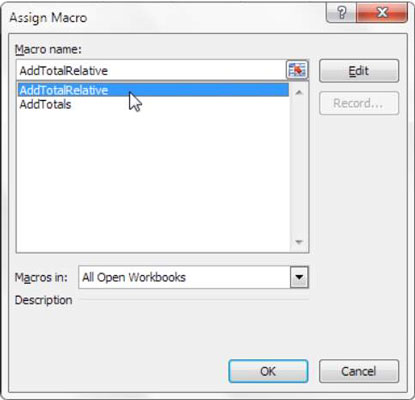
Upravte text zobrazený na tlačidle tak, že kliknete pravým tlačidlom myši na tlačidlo, zvýrazníte existujúci text a potom ho prepíšete vlastným.
Ak chcete tlačidlu priradiť iné makro, jednoducho kliknite pravým tlačidlom myši a vyberte položku Priradiť makro, čím sa znova aktivuje dialógové okno Priradiť makro, ako je znázornené na predchádzajúcom obrázku.
Keď do zošita pridáte makrá, budete musieť tento zošit uložiť ako súbor .xlsm, aby ste mohli makrá zdieľať s ostatnými. Ak uložíte zošit ako štandardný súbor .xlsx, Excel odstráni vaše makrá zo zošita.
Naučte sa, ako jednoducho zmeniť pozadie v PowerPointe 2019, aby vaše prezentácie pôsobili pútavo a profesionálne. Získajte tipy na plnú farbu, prechod, obrázky a vzory.
Excel poskytuje štyri užitočné štatistické funkcie na počítanie buniek v hárku alebo zozname: COUNT, COUNTA, COUNTBLANK a COUNTIF. Pre viac informácií o Excel funkciách, pokračujte.
Objavte efektívne klávesové skratky v Exceli 2013 pre zobrazenie, ktoré vám pomôžu zlepšiť produktivitu. Všetky skratky sú začiatkom s Alt+W.
Naučte sa, ako nastaviť okraje v programe Word 2013 s naším jednoduchým sprievodcom. Tento článok obsahuje užitočné tipy a predvoľby okrajov pre váš projekt.
Excel vám poskytuje niekoľko štatistických funkcií na výpočet priemerov, režimov a mediánov. Pozrite si podrobnosti a príklady ich použitia.
Excel 2016 ponúka niekoľko efektívnych spôsobov, ako opraviť chyby vo vzorcoch. Opravy môžete vykonávať po jednom, spustiť kontrolu chýb a sledovať odkazy na bunky.
V niektorých prípadoch Outlook ukladá e-mailové správy, úlohy a plánované činnosti staršie ako šesť mesiacov do priečinka Archív – špeciálneho priečinka pre zastarané položky. Učte sa, ako efektívne archivovať vaše položky v Outlooku.
Word vám umožňuje robiť rôzne zábavné veci s tabuľkami. Učte sa o vytváraní a formátovaní tabuliek vo Worde 2019. Tabuľky sú skvelé na organizáciu informácií.
V článku sa dozviete, ako umožniť používateľovi vybrať rozsah v Excel VBA pomocou dialógového okna. Získajte praktické tipy a príklady na zlepšenie práce s rozsahom Excel VBA.
Vzorec na výpočet percentuálnej odchýlky v Exceli s funkciou ABS pre správne výsledky aj so zápornými hodnotami.






